Mutlak bir premium kullanıcı adınız olmadığı veya adlandırabileceğiniz çok fazla bağlantılı hesabınız olmadığı sürece, aynı kullanıcı adına sonsuza kadar bağlı kalmanın hiçbir nedeni yoktur. Sınırlı kullanıcı adı değişikliği sunan veya etiketinizi değiştirmek için ücret talep eden bazı hizmetlerin aksine Steam, kullanıcıların kullanıcı adlarını istedikleri zaman ayarlamalarına olanak tanır.
İçindekiler
- Masaüstü uygulamasında Steam kullanıcı adı nasıl değiştirilir?
- Mobil uygulamada Steam kullanıcı adınızı nasıl değiştirirsiniz?
- Bu kullanıcı adı ile hesap adınız arasındaki fark
Bir oyuna başlamadan önce Salı günü rastgele seçtiğiniz o berbat kullanıcı adını saklamak zorunda değilsiniz. İşte nasıl değişiklik yapabileceğiniz.
Önerilen Videolar
Kolay
5 dakika
Masaüstü uygulamasında Steam kullanıcı adı nasıl değiştirilir?
Aşama 1: Steam masaüstü uygulamasında, pencerenizin üst kısmındaki kullanıcı adınızın üzerine gelin. Açılır menüden seçin Profil.
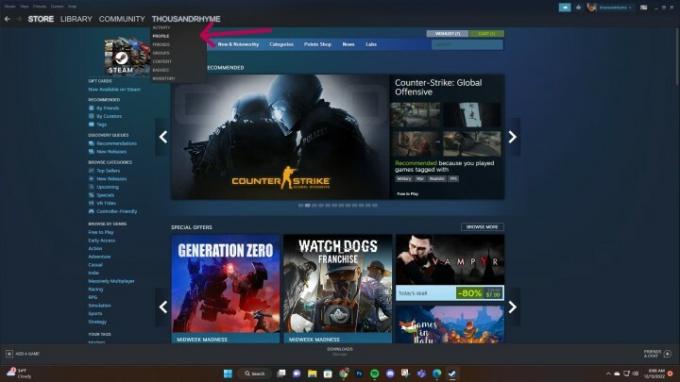
Adım 2: Profil sayfanızda sağdaki kenar çubuğuna gidin ve Profili Düzenle
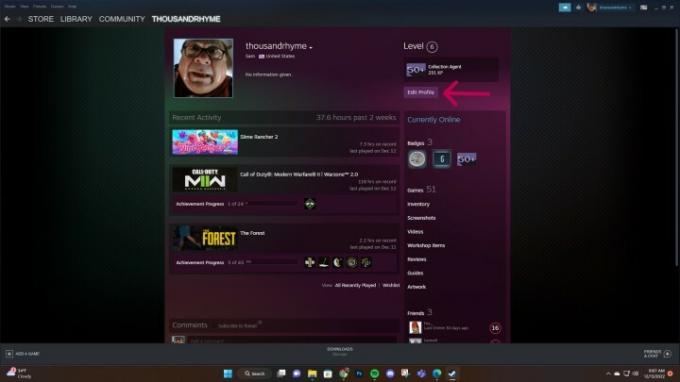
İlgili
- Bu fantastik Mayın Tarlası roguelite benim yeni Steam Deste dostum
- Honkai Star Rail Sunright Çay Stüdyosu Etkinliği: nasıl katılınır, ödüller ve buluşma ayrıntıları
- Steam Deck'e Windows 11 veya Windows 10 nasıl kurulur
Aşama 3: Bir sonraki sayfada, Profil ismi forma girin ve kullanmak istediğiniz yeni kullanıcı adını girin. Bitirdiğinizde aşağı kaydırın ve Kaydetmek sayfanın sonunda.
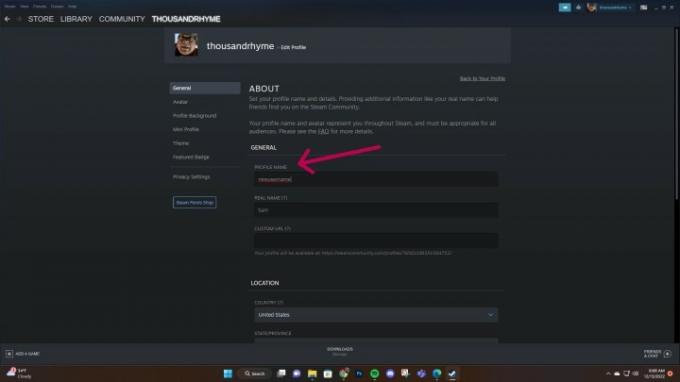
Mobil uygulamada Steam kullanıcı adınızı nasıl değiştirirsiniz?
Ayrıca Steam ID'nizi resmi Steam mobil uygulamasını kullanarak da değiştirebilirsiniz. İşlem masaüstü uygulamasıyla neredeyse aynı.
Aşama 1: Steam uygulamasını açın ve sol üst köşedeki hamburger simgesini seçin.
Adım 2: Açılan kenar çubuğundan öğesini seçin. Arkadaşlar ve daha sonra Profil.
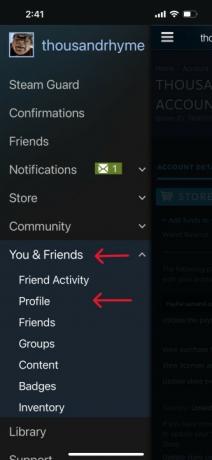
Aşama 3: Profil sayfanızda şunu seçin: Profili Düzenle.
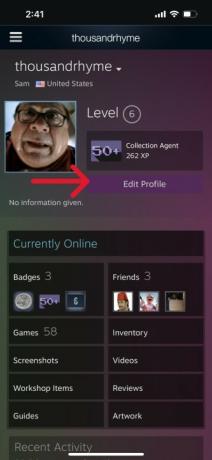
Adım 4: Bir sonraki sayfada, görene kadar aşağı kaydırın Profil ismi. Mevcut adı silin ve yeni kullanıcı adınızla değiştirin. Bu sayfanın altına doğru kaydırmayı ve seçim yapmayı unutmayın. Kaydetmek işin bittiğinde.
Bu kullanıcı adı ile hesap adınız arasındaki fark
Yukarıdaki kullanıcı adını değiştirebilir ve platformdaki diğer oyuncuların sizi çevrimiçi olarak görme biçimini değiştirebilirsiniz ancak Steam'de değiştirilemeyecek başka tanımlayıcılar da vardır.
Bir hesap oluşturduğunuzda, size belirli bir Steam hesabı için 17 haneli benzersiz bir tanımlayıcı numara olan bir SteamID atanır. Ayrıca Steam'e giriş yapmak için kullanılacak bir hesap adı da seçersiniz. Bu isimler Steam personeli tarafından dahi değiştirilemez.
Tüm bu tanımlayıcılar arasındaki fark hakkında daha fazla bilgi edinmek için şu adrese göz atın: Steam'deki SSS sayfası.
Editörlerin Önerileri
- Gelecek en iyi Nintendo Switch oyunları: 2023, 2024 ve sonrası
- En iyi (ve en kötü) video oyun sistemi başlangıç seslerini sıraladık
- Asus ROG Ally vs. Steam Deck: İşte nasıl karşılaştırıldıkları
- ROG Ally'nin yeni bir rakibi var ve artık çok daha taşınabilir
- Veriler PS4'ünüzden PS5'e nasıl aktarılır
Yaşam tarzınızı yükseltinDigital Trends, en son haberler, eğlenceli ürün incelemeleri, anlayışlı başyazılar ve türünün tek örneği olan ön bakışlarla okuyucuların teknolojinin hızlı tempolu dünyasını takip etmelerine yardımcı olur.




